Bạn đã bao giờ tưởng tượng việc điều khiển máy tính của mình chỉ với chiếc điện thoại nhỏ gọn? Nghe có vẻ “viễn tưởng” nhưng thực chất lại vô cùng đơn giản. Trong thời đại công nghệ 4.0, việc điều khiển máy tính từ xa qua điện thoại không còn quá xa lạ.
Bài viết này sẽ “bật mí” cho bạn những cách thức đơn giản để biến điều tưởng chừng “bất khả thi” này trở thành hiện thực!
Lợi Ích Của Việc Điều Khiển Máy Tính Từ Xa Bằng Điện Thoại
Trước khi đến với hướng dẫn chi tiết, hãy cùng Gamethu.org tìm hiểu xem tại sao việc điều khiển máy tính từ xa bằng điện thoại lại hữu ích đến vậy:
- Linh hoạt và tiện lợi: Bạn có thể truy cập và làm việc trên máy tính của mình từ bất kỳ đâu, chỉ cần có kết nối internet.
- Tiết kiệm thời gian: Không cần phải “kè kè” bên cạnh chiếc máy tính, bạn vẫn có thể dễ dàng xử lý công việc.
- Nâng cao hiệu suất: Khả năng truy cập dữ liệu và ứng dụng từ xa giúp bạn làm việc hiệu quả hơn.
Hướng Dẫn Chi Tiết Các Cách Điều Khiển Máy Tính Từ Xa Bằng Điện Thoại
Dưới đây là 3 phần mềm phổ biến và dễ sử dụng nhất để điều khiển máy tính từ xa:
1. Chrome Remote Desktop: Sự Lựa Chọn Hoàn Hảo Cho Fan Google
Là một “tín đồ” của Google Chrome? Vậy thì tiện ích Chrome Remote Desktop chính là “chân ái” dành cho bạn!
Cách cài đặt và sử dụng:
- Cài đặt tiện ích: Tải và cài đặt tiện ích Chrome Remote Desktop trên trình duyệt Chrome của máy tính.
- Đặt mật khẩu: Đặt tên và mật khẩu cho máy tính của bạn.
- Kết nối và sử dụng: Kết nối với ứng dụng trên điện thoại bằng tên và mật khẩu đã đặt, và bạn đã có thể điều khiển máy tính một cách dễ dàng.
Ưu điểm:
- Hoàn toàn miễn phí.
- Ít độ trễ, mang đến trải nghiệm mượt mà.
- Giao diện thân thiện, dễ sử dụng.
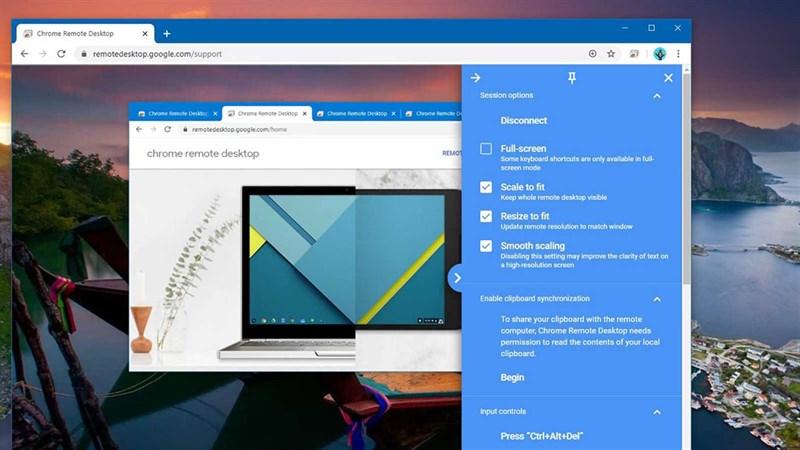 điều khiển máy tính từ xa qua điện thoại
điều khiển máy tính từ xa qua điện thoại
Hình ảnh minh họa: Giao diện Chrome Remote Desktop trên điện thoại
2. TeamViewer: Phần Mềm Điều Khiển Từ Xa Phổ Biến Nhất
TeamViewer là một trong những phần mềm điều khiển máy tính từ xa phổ biến nhất hiện nay.
Cách cài đặt và sử dụng:
- Tải và cài đặt: Tải phần mềm TeamViewer từ trang chủ và cài đặt trên cả máy tính và điện thoại.
- Nhập mã số: Mở ứng dụng TeamViewer trên máy tính, bạn sẽ nhận được một mã số. Nhập mã số này vào ứng dụng TeamViewer trên điện thoại.
- Bắt đầu điều khiển: Sau khi nhập mã số, bạn có thể điều khiển máy tính từ xa một cách dễ dàng.
Ưu điểm:
- Ổn định, dễ sử dụng.
- Hỗ trợ nhiều nền tảng khác nhau.
- Tốc độ kết nối nhanh chóng.
Link tải:
- Máy tính: //www.teamviewer.com/vi/
- iOS: //apps.apple.com/vn/app/teamviewer-remote-control/id673756682?l=vi
- Android: //play.google.com/store/apps/details?id=com.teamviewer.teamviewer.market.mobile&hl=vi&gl=US
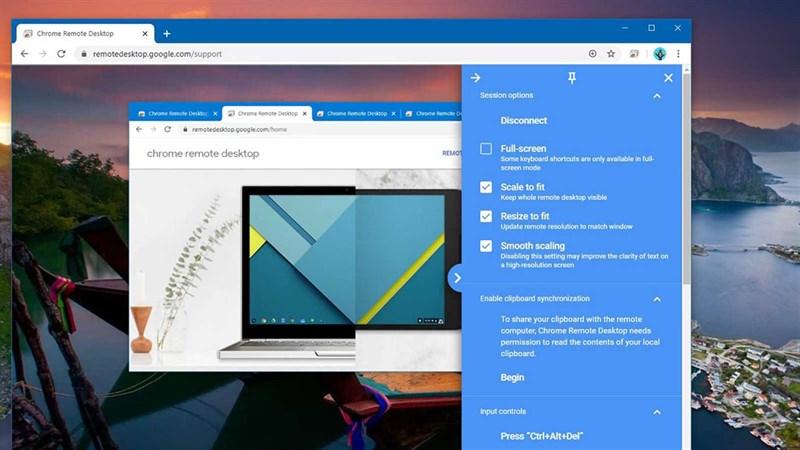 điều khiển máy tính từ xa qua điện thoại
điều khiển máy tính từ xa qua điện thoại
Hình ảnh minh họa: Giao diện TeamViewer trên điện thoại
3. Microsoft Remote Desktop: Giải Pháp Từ “Ông Lớn” Microsoft
Microsoft Remote Desktop là một tính năng được tích hợp sẵn trong hệ điều hành Windows.
Cách cài đặt và sử dụng:
- Kích hoạt tính năng: Vào Settings > System > Remote Desktop và bật tính năng này lên.
- Tải ứng dụng: Tải ứng dụng Microsoft Remote Desktop trên điện thoại.
- Kết nối và sử dụng: Nhập tên hoặc địa chỉ IP của máy tính vào ứng dụng và kết nối.
Ưu điểm:
- Độ trễ thấp, kết nối ổn định.
- Tính bảo mật cao.
- Hoàn toàn miễn phí.
Link tải:
- iOS: //apps.apple.com/vn/app/microsoft-remote-desktop/id715768416?l=vi
- Android: //play.google.com/store/apps/details?id=com.microsoft.rdc.androidx&hl=vi&gl=US
Lưu ý: Quá trình thiết lập Microsoft Remote Desktop có thể phức tạp hơn so với 2 phần mềm trên.
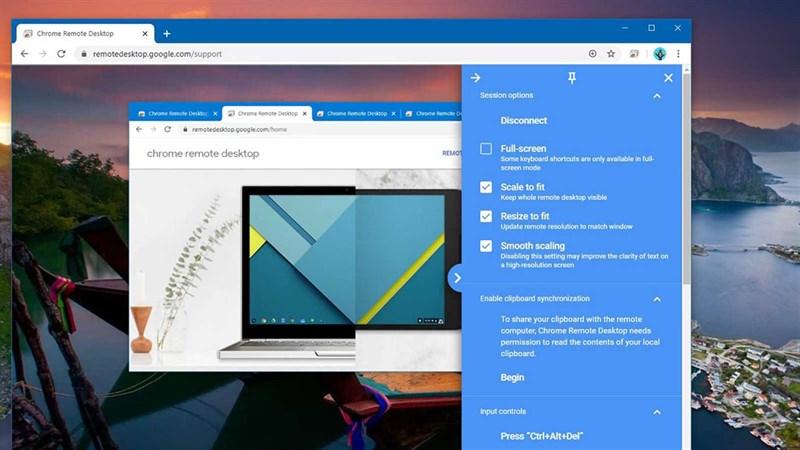 điều khiển máy tính từ xa qua điện thoại
điều khiển máy tính từ xa qua điện thoại
Hình ảnh minh họa: Giao diện Microsoft Remote Desktop trên điện thoại
Kết Luận
Việc điều khiển máy tính từ xa bằng điện thoại mang đến sự tiện lợi và hiệu quả cho công việc và cuộc sống. Hy vọng bài viết đã cung cấp cho bạn những thông tin hữu ích về cách điều khiển máy tính từ xa bằng điện thoại.
Hãy thử áp dụng và chia sẻ trải nghiệm của bạn với Gamethu.org nhé!